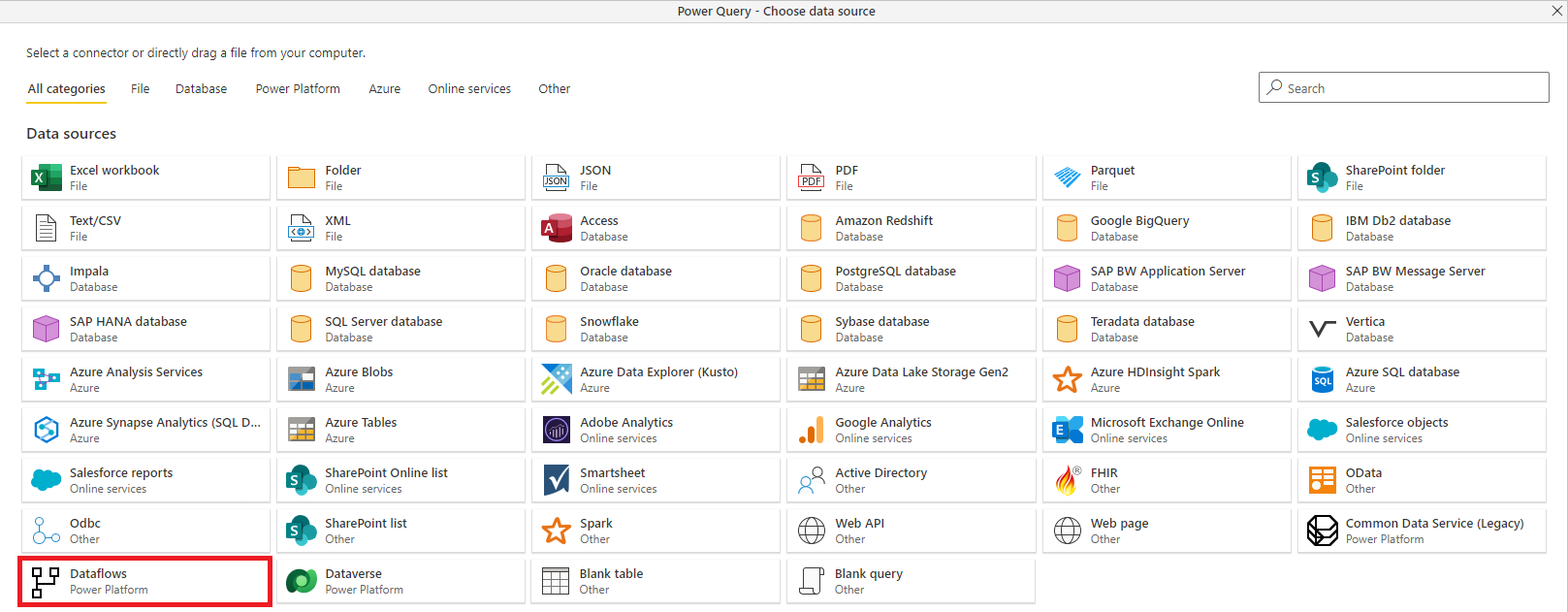데이터 흐름 간에 테이블 연결
Microsoft Power Platform의 데이터 흐름을 사용하면 비즈니스 분석가가 데이터를 한 번 준비 및 관리한 다음 조직의 여러 분석 앱 간에 다시 사용할 수 있는 단일 조직 데이터 스토리지 원본을 가질 수 있습니다.
데이터 흐름 간에 테이블을 연결할 때 해당 데이터를 기본 필요 없이 다른 사용자가 소유한 데이터 흐름에 의해 이미 수집, 클린sed 및 변환된 테이블을 다시 사용할 수 있습니다. 연결된 테이블은 단순히 다른 데이터 흐름의 테이블을 가리키며 대상 데이터 흐름이 다른 작업 영역 또는 환경에 있는 경우에만 데이터의 복사본을 만듭니다.
연결된 테이블은 읽기 전용이므로 연결된 테이블에 대한 변환을 만들려면 연결된 테이블에 대한 참조를 사용하여 새 계산 테이블을 만들어야 합니다.
연결된 테이블 가용성
연결된 테이블 가용성은 Power BI 또는 Power Apps에서 데이터 흐름을 사용하는지 여부에 따라 달라집니다. 다음 섹션에서는 각각에 대한 세부 정보를 설명합니다.
Power BI의 연결된 테이블
새로 고치려면 연결된 테이블에 Power BI Premium 구독이 필요합니다. 연결된 테이블은 Power BI Premium 용량에서 호스트되는 작업 영역의 모든 데이터 흐름에서 사용할 수 있습니다. 원본 데이터 흐름에는 제한이 없습니다.
연결된 테이블은 새 Power BI 작업 영역에서만 제대로 작동하며, 마찬가지로 연결된 모든 데이터 흐름은 새 작업 영역에 있어야 합니다. 추가 정보: Power BI에 새 작업 영역 만들기
참고 항목
테이블은 표준 테이블인지 계산 테이블인지에 따라 다릅니다. 표준 테이블(테이블이라고도 함)은 SQL 데이터베이스와 같은 외부 데이터 원본을 쿼리합니다. 계산 테이블에는 Power BI의 프리미엄 용량이 필요하며 Power BI 스토리지에 이미 있는 데이터에 대한 변환을 실행합니다.
데이터 흐름이 프리미엄 용량 작업 영역에 없는 경우 변환이 스토리지 내 변환으로 정의되지 않는 한 단일 쿼리를 참조하거나 둘 이상의 쿼리를 결합할 수 있습니다. 이러한 참조는 표준 테이블로 간주됩니다. 이렇게 하려면 참조된 쿼리에 대한 로드 사용 옵션을 해제하여 데이터가 구체화되고 스토리지로 수집되지 않도록 합니다. 여기에서 부하 사용 = false 쿼리를 참조하고 구체화하려는 결과 쿼리에 대해서만 로드 사용 설정을 On으로 설정할 수 있습니다.
Power Apps의 연결된 테이블
Power Apps 에서 연결된 테이블의 가용성에 대한 자세한 내용은 데이터 흐름을 사용하는 데 필요한 라이선스를 참조하세요.
데이터 흐름 간에 테이블을 연결하는 방법
데이터 흐름 간에 테이블을 연결하는 몇 가지 방법이 있습니다. Power BI에서 테이블을 연결하려면 Power BI 자격 증명으로 로그인해야 합니다.
범주 및 각 데이터 원본을 선택하기 위한 대화 상자를 표시하는 데이터 흐름 작성 도구에서 데이터 가져오기를 선택할 수 있습니다. 그런 다음, Power Platform Dataflows 커넥터를 선택합니다.
선택한 데이터 연결에 대한 연결 창이 표시됩니다. 자격 증명이 필요한 경우 자격 증명을 제공하라는 메시지가 표시됩니다.
Power BI의 데이터 흐름 작성 도구에서 연결된 테이블 추가를 선택할 수 있습니다.
Power BI 서비스 테이블 추가 메뉴에서 연결된 테이블 추가를 선택할 수도 있습니다.
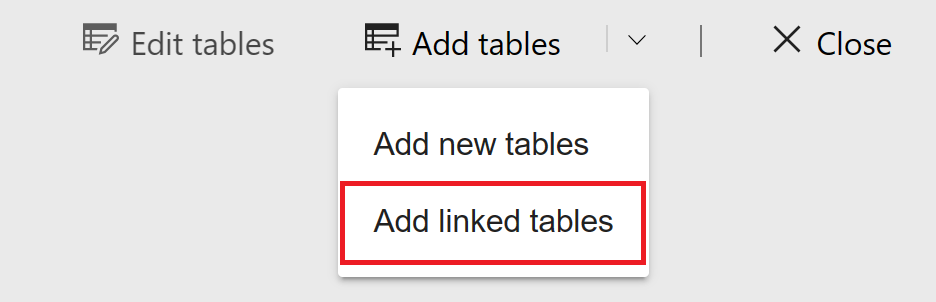
탐색기 창이 열리고 연결할 수 있는 테이블 집합을 선택할 수 있습니다. 창에는 조직의 모든 작업 영역 및 환경에서 사용 권한이 있는 테이블이 표시됩니다.
연결된 테이블을 선택하면 연결된 테이블로 식별되는 특수 아이콘이 있는 작성 도구의 데이터 흐름에 대한 테이블 목록에 표시됩니다.
연결된 테이블의 데이터 흐름 설정에서 원본 데이터 흐름을 볼 수도 있습니다.
연결된 테이블의 새로 고침 논리
연결된 테이블의 새로 고침 논리는 다음 섹션에 설명된 대로 Power BI 또는 Power Apps를 사용하는지 여부에 따라 약간 다릅니다.
Power BI에서 논리 새로 고침
연결된 테이블의 기본 새로 고침 논리는 원본 데이터 흐름이 대상 데이터 흐름과 동일한 Power BI 작업 영역에 있는지 여부에 따라 달라집니다. 다음 섹션에서는 각 동작에 대해 설명합니다.
작업 영역 간 링크: 다른 작업 영역의 테이블 링크에 대한 새로 고침은 외부 데이터 원본에 대한 링크처럼 동작합니다. 데이터 흐름을 새로 고치면 원본 데이터 흐름에서 테이블에 대한 최신 데이터를 가져옵니다. 원본 데이터 흐름이 새로 고쳐지면 대상 데이터 흐름의 데이터에 자동으로 영향을 주지 않습니다.
동일한 작업 영역의 링크: 원본 데이터 흐름에 대한 데이터 새로 고침이 발생하면 해당 이벤트는 해당 데이터를 기반으로 하는 계산 테이블을 포함하여 동일한 작업 영역의 모든 대상 데이터 흐름에 있는 종속 테이블에 대한 새로 고침 프로세스를 자동으로 트리거합니다. 대상 데이터 흐름의 다른 모든 테이블은 데이터 흐름 일정에 따라 새로 고쳐집니다. 둘 이상의 원본에 의존하는 테이블은 원본을 성공적으로 새로 고칠 때마다 데이터를 새로 고칩니다.
참고 항목
전체 새로 고침 프로세스가 한 번에 커밋됩니다. 이 때문에 대상 데이터 흐름에 대한 데이터 새로 고침이 실패하면 원본 데이터 흐름에 대한 데이터 새로 고침도 실패합니다.
Power Apps에서 논리 새로 고침
Power Apps에서 연결된 테이블의 새로 고침 논리는 외부 데이터 원본처럼 동작합니다. 데이터 흐름을 새로 고치면 원본 데이터 흐름에서 테이블에 대한 최신 데이터를 가져옵니다. 원본 데이터 흐름이 새로 고쳐지면 대상 데이터 흐름의 데이터에 자동으로 영향을 주지 않습니다.
데이터 흐름에서 보고서를 볼 때의 권한
데이터 흐름을 기반으로 하는 데이터를 포함하는 Power BI 보고서를 만들 때 원본 데이터 흐름에 액세스할 수 있는 경우에만 연결된 테이블을 볼 수 있습니다.
제한 사항 및 고려 사항
연결된 테이블로 작업할 때 유의해야 할 몇 가지 제한 사항이 있습니다.
- 다른 데이터 흐름에서 테이블을 참조할 수 있습니다. 해당 참조 테이블은 다른 데이터 흐름에서 참조할 수도 있으며 최대 5번까지 참조할 수 있습니다.
- 연결된 테이블의 주기적 종속성은 허용되지 않습니다.
- 데이터 흐름은 새 Power BI 작업 영역 또는 Power Apps 환경에 있어야 합니다.
- 온-프레미스 데이터 원본에서 해당 데이터를 가져오는 일반 테이블을 사용하여 연결된 테이블을 조인할 수 없습니다.
- M 매개 변수를 사용하여 연결된 테이블의 주소를 지정하는 경우 원본 데이터 흐름이 새로 고쳐지면 대상 데이터 흐름의 데이터에 자동으로 영향을 주지 않습니다.
- 서로 다른 스토리지 유형의 두 작업 영역(BYOSA(Bring Your Own Storage 계정)과 내부 작업 영역 간에 두 개의 데이터 흐름 테이블을 연결하려는 시도는 지원되지 않습니다.
다음 단계
다음 문서는 데이터 흐름을 만들거나 작업할 때 유용할 수 있습니다.
다음 문서에서는 데이터 흐름 및 Power BI에 관한 자세한 정보를 제공합니다.
- Power BI에서 데이터 흐름 만들기 및 사용
- Power BI Premium에서 계산 테이블 사용
- 온-프레미스 데이터 원본에서 데이터 흐름 사용
- Power BI 데이터 흐름에 대한 개발자 리소스
Power Query 및 예약된 새로 고침에 대한 자세한 내용은 다음 문서를 참조하세요.
공통 데이터 모델에 대한 자세한 내용은 개요 문서를 참조하세요.